時間:2015-08-20 來源:互聯網 瀏覽量:
相信大部分的用戶都有過這樣對於一個經驗,那就是自己需要複製文件內容的時候卻發現內容太多了,自己要選擇複製文件中文字的內容需要拉動很長一段時間,甚至有時候因為鼠標操作有誤而不得不重新對需要複製的內容進行拉選,或者我們需要複製好幾個文件的文字的時候卻需要一一打開,實在是非常麻煩。所以今天小編就和大家一起來分享下不打開ghost win7係統文件下直接複製文件的操作方法。
推薦下載:win7係統下載
步驟一:首先我們要知道,這個操作是在ghost win7的注冊表編輯器裏麵進行的,所以我們通過運行指令regedit回車打開係統的注冊表編輯器,然後把所有需要複製的文件放在同一個文件夾內,把這注冊表編輯器的某一個項目定位到這個文件夾上。
步驟二:我們在ghost win7的注冊表管理器上按照這個次序HKEY_CLASSES_ROOT\txtfile\shell展開需要編輯的shell文件組,然後在右側的窗口空白處新建一個名為“copycontents”的項目,然後把這個項目的默認值修改成“複製文本內容”。
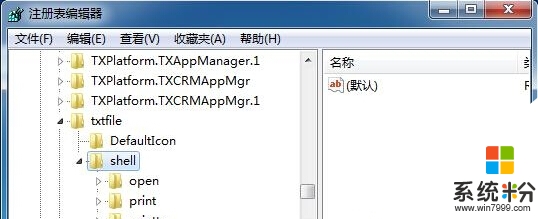
步驟三:然後我們繼續在copycontents項目下方新建名為“command”的鍵值,同時在數值的位置上輸入這個代碼cmd /c clip < "%1",然後確定保存,之後我們就會發現,係統裏麵複製文件變得方便許多了。
上一篇:win7旗艦版桌麵的圖標無法移動要怎麼解決 下一篇:win7係統卸載軟件是哪些原因所導致的 我要分享:QQ空間新浪微博騰訊微博人人網百度貼吧豆瓣網天涯社區更多